u盘没有安全退出怎么办呢?很多网友们使用u盘过程总会出现一系列问题,其中就包括了u盘没有安全退出问题了,很多网友们面对这样问题,都是直接拔掉U盘了事!其实不用这样!小编教你另一种方法,那么就让小编告诉你们u盘没有安全退出解决方法。
u盘没有安全退出解决方法:
在弹出U盘时,出现“设备正在使用中”的提示时,通常是由于程序使用该设备中的文件所致。对此我们需要关闭正在使用U盘数据的程序或窗口,然后再尝试弹出U盘。
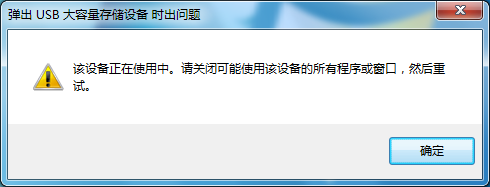
u盘没有安全退出图1
我们也可以使用“任务管理器”来结束正在使用U盘中数据的程序:右击“任务栏”,从弹出的扩展菜单中选择“任务管理器”项。
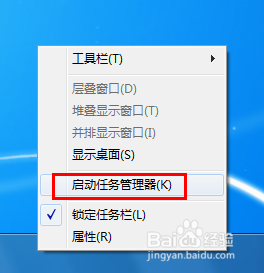
u盘没有安全退出图2
在打开的窗口中,选中要结束的进程 ,点击“结束进程”按钮。
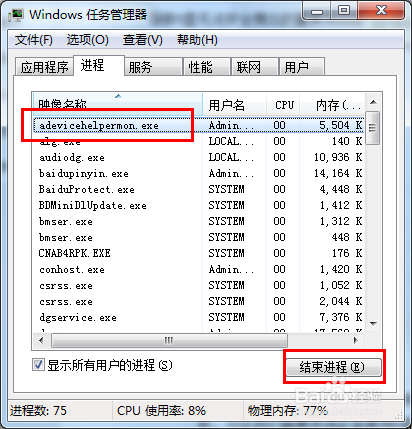
u盘没有安全退出图3
另外,我们还可以通过给电脑安装一些“U盘管理卫士类”程序来实现安全弹出U盘操作。比较常用的有“360U盘卫士”、“金山U盘卫士”等。以下就以“金山U盘卫士”为例进行讲解。当插入U盘后,“金山U盘卫士”就会自动列出所有的U盘盘符。
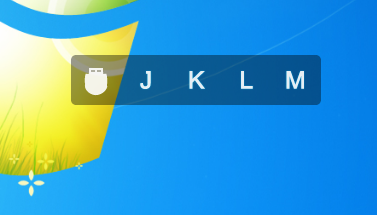
u盘没有安全退出图4
当我们需要弹出某一U盘时,只需要点击对应的盘符。从弹出的新窗口中点击“弹出U盘”按钮。

u盘没有安全退出图5
此时若有程序占用U盘数据,会给出提示,此时直接点击“确定安全弹出”项即可。讲到这里,还可以来看看小编win10安装教程文章哦!
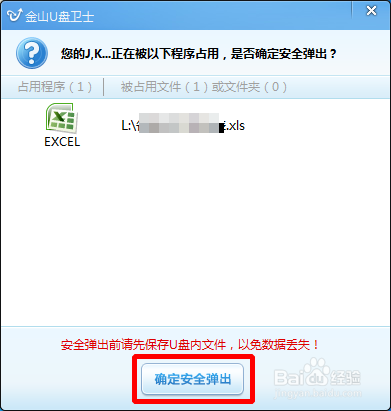
u盘没有安全退出图6
这就是小编给你们带来的最简单最实用的u盘没有安全退出解决方法,我们使用u盘过程中难免会出现问题了,所以网友们遇到这样问题的时候,就可以参考小编这篇文章的解决方法进行搞定你们的u盘没有安全退出问题了,谢谢大家支持!
相关阅读
热门教程
最新教程